详解Android Studio无法检测新版本问题解决
大家都知道Android Studio可以直接在“Menu - Check for Updates...”自动检测并更新版本,还可以在弹出的检查框中点击"Updates"dialog设置更新的配置,如图:

问题:
但是今天发现个奇怪的现象:我目前的as版本为3.0.1,但是官方稳定版已经更新到3.1.4,点击Check for Updates更新,却告诉我已经是最新版本了...

解决:
出Bug了么?并不是,原因是不知什么时候更新提示框出来后,手残点击了“忽略更新”,所以就把目前的3.1.4给忽略了,删除忽略记录即可:
- Preferences -- 搜索Updates -- View/edit ignored updates
- 删除对应的版本记录即可
- 重新Check for Updates
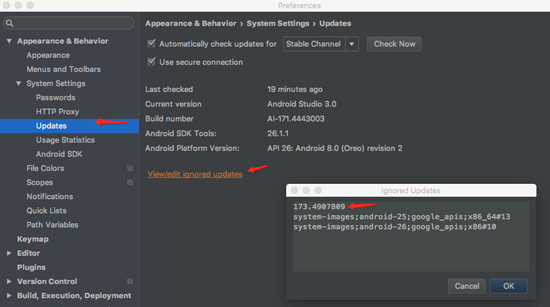
如上图,忽略记录里的 173.4907809 即3.1.4的versioncode,

附:
更新配置的几个选项说明:
- Canary Channel:金丝雀版本,开放新功能,bug比较多。想第一时间尝鲜的开发人员可以选择这个渠道;
- Dev Channel:开发者版本,到了这个版本很多 BUG 已经得到了解决;
- Beta Channel:测试版,BUG 出现概率相对较小;
- Stable Channel:稳定版,官方发布的正式版,发布日期较晚。这是 Android Studio 默认的更新设置,也是大多数开发人员青睐使用的版本。
以上就是本文的全部内容,希望对大家的学习有所帮助,也希望大家多多支持我们。
相关推荐
-
android studio3.0.1无法启动Gradle守护进程的解决方法
今天写项目突然出现了无法启动Gradle的bug,如下图 然后就看了log日志: 这个问题是我第一次看见,然后就开始了各种百度,有说需要在Android/.gradle文件夹下面添加gradle.properties文件的,还有是在项目根目录的gradle.properties文件里面添加org.gradle.jvmargs=-Xmx512M的,结果测试了都没有效果,最后还是在另一篇博客中看到了解决办法: 添加环境变量: 变量名:_JAVA_OPTIONS 变量值:-Djava.net.pref
-
解决Android studio 2.3升级到Android studio 3.0 后apt报错问题
1.现象描述 原来项目在Android studio 2.3一切正常,升级3.0之后报如下错误: Error:Cannot choose between the following configurations of project :android_sdk: - debugApiElements - debugRuntimeElements - releaseApiElements - releaseRuntimeElements All of them match the consumer
-
Android Studio报错Manifest merger failed with multiple errors
1.Error:Execution failed for task ':XXXX:processDebugManifest'. > Manifest merger failed with multiple errors, see logs 原因: AS的Gradle插件默认会启用Manifest Merger Tool,若Library项目中也定义了与主项目相同的属性(例如默认生成的android:icon和android:theme),则此时会合并失败,并报上面的错误. 解决方法有以下2种:
-
Android Studio启动报错Java 1.8 or later is required的解决方法
错误描述 在公司电脑上运行Android Studio 2.2已经有一段时间了,但是自己的笔记本上还是用的Android Studio 1.5,今天晚上下了一个Android Studio 2.2压缩包,解压后启动Android Studio 2.2就报错了,错误如下所示: Unsupported Java Version : Cannot start under Java 1.7.0_04-b22 : Java 1.8 or later is required. 分析错误 查看当前电脑的Jav
-
Android Studio 报错“app:processDebugResources"解决方法
Android Studio 报错"app:processDebugResources"解决方法 Android Studio项目Build的时候报了这么一个错误: Error:Execution failed for task ':app:processDebugResources'. > com.android.ide.common.process.ProcessException: org.gradle.process.internal.ExecException: Pro
-
Studio 编译报错:compileSdkVersion 'android-24' requires JDK 1.8 or later to compile.的解决办法
报错翻译: compileSdkVersion android-24"需要JDK 1.8或更高版本编译. 报错现象如下图: 原因:studio默认选择编译的版本为1.8,而当前jdk环境不是1.8. 解决方法: 1. 在build.gradle中查看编译版本 2.查看studio设置,修改studio设置的jdk设置. 方法一:修改JDK,更改为JDK1.8, 方法二:更改studio编译版本.如下图: 总结 以上就是这篇文章的全部内容了,希望本文的内容对大家的学习或者工作具有一定的参考学习价
-
Android Studio一直处于Building的两种解决方法
我们肯定遇到过打开别人的项目时一直处于Building'XXX'Gradle project info的情况.本文通过两种方法带领大家解决Android Studio一直处于Building的问题.具体内容详情如下所示: 然后就耐心等待了一会,然后就烦躁地再等待了一会,发现还没动静就果断点击了Cancel,但是发现并不能Cancel掉.最后只能强制结束掉AS. 事件的起因是别人项目的gradle版本和你使用的gradle版本不一致导致在打开项目的时候会去下载别人项目的gradle版本.但是呢,由
-
androidstudio3.0使用butterknife报错解决的解决方法
问题 在添加butterKnife依赖的时候出现如下错误: Annotation processors must be explicitly declared now. The following dependencies on the compile classpath are found to contain annotation processor. Please add them to the annotationProcessor configuration. - butterkn
-
Android studio2.3.3升级到3.1.2坑(小记)
1.grade配置Error: Could not find com.android.tools.build:gradle:2.2.1. 解决方法与Maven仓库有点像:进入 D:\software\android\android-studio-ide-145.3276617-windows\android-studio\gradle\m2repository\com\android\tools\build\gradle 将项目中的build.gradle文件中 dependencies { c
-
详解Androidstudio3.0 关于Gradle报错的问题(小结)
前言 升级Android Studio to 3.0 canary 1版本后,之前一个正常的Project,一直报错,报错内容如下 Error:Failed to complete Gradle execution. Cause: The version of Gradle you are using (3.3) does not support the forTasks() method on BuildActionExecuter. Support for this is available
-
Android Studio 报错failed to create jvm error code -4的解决方法
安装完 Android Studio 后启动,却报错如下: 复制代码 代码如下: failed to create jvm error code -4 这一般应是内存不够用所致,解决方法参考如下. 打开 Android Studio 安装目录下的bin目录,查找并打开文件 studio.exe.vmoptions,修改代码: 复制代码 代码如下: -Xmx512m 为 -Xmx256m 保存后应即可正常打开了.
-
Android Studio 引用外部依赖时报错的解决方法
Android Studio 在引用外部依赖时,发现一直无法引用外部依赖.刚开始以为是墙的问题,尝试修改Gradle配置,未解决问题. 最终发现原来是在Android Sudio安装优化配置时,将Gradle设置为了离线工作模式 解决方法: 只需打开File->Settings->Build,Execution,Deployment->Gradle->取消offline work勾选 总结 以上所述是小编给大家介绍的Android Studio报错Unable to resolve
随机推荐
- AngularJS中ng-class用法实例分析
- Perl中的子程序学习笔记
- Golang编程实现删除字符串中出现次数最少字符的方法
- 使用百度云加速后网站打开速度慢、广告不显示的解决方法
- SQL计算字符串中最大的递增子序列的方法
- 兼容IE与firefox火狐的回车事件(js与jquery)
- 用PHP将网址字符串转换成超链接(网址或email)
- 详解PHP中cookie和session的区别及cookie和session用法小结
- Android实现发送短信功能实例详解
- 解决Mysql5.7.17在windows下安装启动时提示不成功问题
- 迅速确定php多维数组的深度的方法
- javascript与webservice的通信实现代码
- 关于页面刷新,事件重复提交的方法分享
- JavaScript 函数式编程的原理
- 用vbs实现显示系统调色板的代码
- JQuery拖动表头边框线调整表格列宽效果代码
- 百度手写板代码JavaScript远程调用的实现(鼠标输入法)
- Java中volatile关键字的作用与用法详解
- JAVA中使用JSON进行数据传递示例
- ios触屏事件指南

